Usuń wirusa Microsoft Edge (Przekręt Wsparcia Microsoft) - Poradnik usuwania wirusów
Instrukcja usuwania wirusa Microsoft Edge
Czym jest Wirus Microsoft Edge?
Oszustwo na Microsoft Edge atakuje użytkowników Windowsa 10
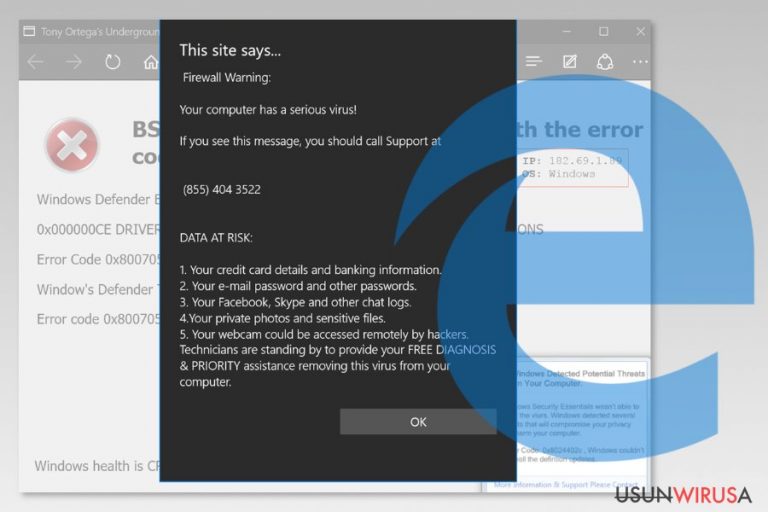
Pojęcie „wirusa Microsoft Edge” przedstawia fałszywe wsparcie techniczne atakujące użytkowników tej przeglądarki w Windowsie 10. Zagrożenie to pojawia się w formie fałszywej strony internetowej informującej o wykryciu wirusa w komputerze. Użytkownicy są proszeni o kontakt z numerem (855) 404 3522. Jest to jedna fałszywy numer wsparcia technicznego, na który nie warto dzwonić.
Przekierowania te mogą nastąpić po dostaniu się do komputera programu adware lub innego potencjalnie niepożądanego. Niektóre przechwycone strony także mogą zmusić cię na odwiedzenie strony z oszustwem.
Strona ta dostarcza pewien kod błędu tak jak np. 0x8024402c (jest to błąd usługi Windows Update niezwiązany z oszustwem) i wyświetla następującą wiadomość:
Firewall Warning:
Your computer has a serious virus!
If you see this message, you should call Support at
(855) 404 3522DATA AT RISK:
1 Your credit card details and banking information.
2. Your e-mail password and other passwords.
3. Your Facebook, Skype and other chat logs.
4.Your private photos and sensitive files.
5. Your webcam could be accessed remotely by hackers.
Technicians are standing by to provide your FREE DIAGNOSIS
& PRIORITY assistance removing this virus from your computer.
Fałszywe wsparcie techniczne Microsoft Edge odtwarza także plik audio. Dodatkowo, ostrzeżenie może nie zniknąć – zamiast tego może zacząć pojawiać się za każdym uruchomieniem Edge'a, zajmując miejsce domyślnej strony startowej.
W niektórych przypadkach to cyberzagrożenie zapobiega zamknięciu strony i zawiesza przeglądarkę. Powinieneś jednak je zamknąć siłą i rozpocząć procedurę usuwania wirusa Microsoft Edge. Pamiętaj, że twój komputer nie jest zainfekowany problemem opisanym w wyskakującym okienku. Nie musisz więc dzwonić na podany numer.
Ludzie stojący za malware przeznaczonym na Microsoft Edge mogą mieć wiele niecnych celów, takich jak:
- nakłonienie do zakupu bezużytecznego programu w celu „wyczyszczenia” komputera;
- przekonanie do instalacji oprogramowania do zdalnego dostępu w celu szybkiego rozwiązania błędu;
- wyłudzenie danych osobistych lub związanych z kontem.
Połączenie z fałszywym wsparciem technicznym może poskutkować więc instalacją kolejnych złośliwych aplikacji, utratą pieniędzy, a nawet kradzieżą tożsamości. Jeśli przejmuje cię ten problem, powinieneś zainstalować FortectIntego lub inny program anty-malware/anty-spyware, a następnie z jego pomocą usunąć wirusa na Microsoft Edge.

Bundle oprogramowania i podejrzane reklamy mogą rozpowszechniać tego wirusa
Malware przeznaczony na Microsoft Edge może rozpowszechniać się z pomocą „tradycyjnych” metod dystrybucji aplikacji niepożądanych – bundlingu. Znaczy to, że wirus może być przedstawiany jako pasek narzędzi, rozszerzenie przeglądarki lub inna aplikacja oraz może być dołączony jako opcjonalny komponent do programu freeware lub shareware.
Łatwo przypadkowo zainstalować aplikację niepożądaną, jeśli korzystasz z instalacji „Zalecanej” lub spieszysz się podczas instalacji „Zaawansowanej”. Warto korzystać tylko i wyłącznie z „zaawansowanej” instalacji – trzeba jednak uważnie też przeczytać informacje oraz odznaczyć wszystkie domyślnie zaznaczone pola proponujące dodatkowe komponenty.
Dodatkowo, różne cyberzagrożenia mogą ukrywać się w formie reklam online. Specjaliści z bedynet.ru radzą trzymać się z daleka od reklam oferujących pobranie programów ochronnych i aktualizacji bądź informujących o wykrytych wirusach.
Usuwanie wirusa z Microsoft Edge
Bez względu na to, że pozbycie się oszustwa Microsoft Edge jest możliwe, zalecamy skorzystać z automatycznej eliminacji. Ów cyberzagrożenie może zainstalować komponenty trudne do wykrycia i neutralizacji. Z tego powodu porogramowanie ochronne pomoże zaoszczędzić czas i poradzić sobie z eliminacją.
Jeśli wciąż preferujesz ręczne usuwanie wirusa z Microsoft Edge, skorzystaj z poniższych kroków:
- Otwórz Menedżera zadań i przejdź w zakładkę Procesy.
- Znajdź proces Microsoft Edge, kliknij na niego drugim przyciskiem i wybierz opcję Zakończ zadanie.
- Wyłącz swoje połączenie internetowe.
- Wejdź w następującą lokalizację:
C:UsersAppDataLocalPackagesMicrosoft.MicrosoftEdge_xxxxxxACMicrosoftEdgeUserDefaultRecoveryActive
UWAGA. Część “xxxxxx” jest inna dla każdego uzytkownika. - Będąc w tej lokalizacji usuń ostatni folder.
Dodatkowo, powinieneś też poszukać podejrzanych programów, aplikacji i plików. Poniższe instrukcje pomogą Ci przebadać system.
Możesz usunąć szkody spowodowane przez wirusa za pomocą FortectIntego. SpyHunter 5Combo Cleaner i Malwarebytes są zalecane do wykrywania potencjalnie niechcianych programów i wirusów wraz ze wszystkimi związanymi z nimi plikami i wpisami do rejestru.
Instrukcja ręcznego usuwania wirusa Microsoft Edge
Odinstaluj z systemu Windows
W celu usunięcia komponentów związanych z malware, musisz przejrzeć listę zainstalowanych programów i usunąć podejrzane wpisy. Dodatkowo, powinieneś też zresetować przeglądarkę.
Aby usunąć Wirus Microsoft Edge z komputerów z systemem Windows 10/8, wykonaj te kroki:
- Wpisz Panel sterowania w pole wyszukiwania Windows i wciśnij Enter lub kliknij na wynik wyszukiwania.
- W sekcji Programy wybierz Odinstaluj program.

- Znajdź na liście wpisy powiązane z Wirus Microsoft Edge (lub dowolny inny niedawno zainstalowany podejrzany program).
- Kliknij prawym przyciskiem myszy na aplikację i wybierz Odinstaluj.
- Jeśli pojawi się Kontrola konta użytkownika, kliknij Tak.
- Poczekaj na ukończenie procesu dezinstalacji i kliknij OK.

Jeśli jesteś użytkownikiem Windows 7/XP, postępuj zgodnie z następującymi instrukcjami:
- Kliknij Start > Panel sterowania zlokalizowany w prawym oknie (jeśli jesteś użytkownikiem Windows XP, kliknij na Dodaj/Usuń programy).
- W Panelu sterowania wybierz Programy > Odinstaluj program.

- Wybierz niechcianą aplikację klikając na nią raz.
- Kliknij Odinstaluj/Zmień na górze.
- W oknie potwierdzenia wybierz Tak.
- Kliknij OK kiedy proces usuwania zostanie zakończony.
Usuń Microsoft Edge z systemu Mac OS X
-
Jeżeli korzystasz z OS X, kliknij przycisk Go na samej górze strony i wybierz Applications.

-
Poczekaj aż zobaczusz folder Applications i poszukaj w nimMicrosoft Edge czy też innych podejrzanych pogramów, króre mogą się w nim znajdować. Teraz kliknij prawym przyciskiem myszy na każdym z tych wyników i wybierz Move to Trash.

Zresetuj MS Edge/Chromium Edge
Upewnij się, że wszystkie podejrzane dodatki i wtyczki znikną z Microsoft Edge. Zresetuj też przeglądarkę, by być pewnym, że wszystkie wpisy związane z oszustwem zostaną usunięte na dobre.
Usuń niechciane rozszerzenia z MS Edge:
- Wybierz Menu (trzy poziome kropki w prawym górnym rogu okna przeglądarki i wybierz Rozszerzenia.
- Wybierz z listy rozszerzenie i kliknij na ikonę koła zębatego.
- Kliknij Odinstaluj na dole.

Wyczyść pliki cookie i inne dane przeglądania:
- Kliknij na Menu (trzy poziome kropki w prawym górnym rogu okna przeglądarki) i wybierz Prywatność i bezpieczeństwo.
- Pod Wyczyść dane przeglądania wybierz Wybierz elementy do wyczyszczenia.
- Zaznacz wszystko (oprócz haseł, chociaż możesz chcieć uwzględnić licencje na multimedia w stosownych przypadkach) i kliknij Wyczyść.

Przywróć ustawienia nowej karty i strony głównej:
- Kliknij na ikonę menu i wybierz Ustawienia.
- Następnie znajdź sekcję Uruchamianie.
- Kliknij Wyłącz, jeśli znalazłeś jakąkolwiek podejrzaną domenę.
Zresetuj MS Edge, jeśli powyższe kroki nie zadziałały:
- Wciśnij Ctrl + Shift + Esc, żeby otworzyć Menedżera zadań.
- Kliknij na strzałkę Więcej szczegółów u dołu okna.
- Wybierz kartę Szczegóły.
- Teraz przewiń w dół i zlokalizuj wszystkie wpisy zawierające Microsoft Edge w nazwie. Kliknij na każdy z nich prawym przyciskiem myszy i wybierz Zakończ zadanie, by zatrzymać działanie MS Edge.

Jeżeli to rozwiązanie ci nie pomogło, możesz musieć skorzystać z zaawansowanej metody resetowania Edge. Pamiętaj, że zanim przejdziesz dalej, musisz wykonać kopię zapasową swoich danych.
- Znajdź na swoim komputerze następujący folder: C:\\Users\\%username%\\AppData\\Local\\Packages\\Microsoft.MicrosoftEdge_8wekyb3d8bbwe.
- Wciśnij Ctrl + A na klawiaturze, by zaznaczyć wszystkie foldery.
- Kliknij na nie prawym przyciskiem myszy i wybierz Usuń.

- Teraz kliknij prawym przyciskiem myszy na przycisk Start i wybierz Windows PowerShell (Administrator).
- Kiedy otworzy się nowe okno, skopiuj i wklej następujące polecenie, a następnie wciśnij Enter:
Get-AppXPackage -AllUsers -Name Microsoft.MicrosoftEdge | Foreach {Add-AppxPackage -DisableDevelopmentMode -Register “$($_.InstallLocation)\\AppXManifest.xml” -Verbose

Instrukcje dla Edge opartej na Chromium
Usuń rozszerzenia z MS Edge (Chromium):
- Otwórz Edge i kliknij Ustawienia > Rozszerzenia.
- Usuń niechciane rozszerzenia klikając Usuń.

Wyczyść pamięć podręczną i dane witryn:
- Kliknij na Menu i idź do Ustawień.
- Wybierz Prywatność i usługi.
- Pod Wyczyść dane przeglądania wybierz Wybierz elementy do wyczyszczenia.
- Pod Zakres czasu wybierz Wszystko.
- Wybierz Wyczyść teraz.

Zresetuj MS Edge opartą na Chromium:
- Kliknij na Menu i wybierz Ustawienia.
- Z lewej strony wybierz Zresetuj ustawienia.
- Wybierz Przywróć ustawienia do wartości domyślnych.
- Potwierdź za pomocą Resetuj.

Zresetuj Mozillę Firefox
Usuń niebezpieczne rozszerzenia:
- Otwórz przeglądarkę Mozilla Firefox i kliknij na Menu (trzy poziome linie w prawym górnym rogu okna).
- Wybierz Dodatki.
- W tym miejscu wybierz wtyczki, które są powiązane z Wirus Microsoft Edge i kliknij Usuń.

Zresetuj stronę główną:
- Kliknij na trzy poziome linie w prawym górnym rogu, by otworzyć menu.
- Wybierz Opcje.
- W opcjach Strona startowa wpisz preferowaną przez siebie stronę, która otworzy się za każdym razem, gdy na nowo otworzysz Mozillę Firefox.
Wyczyść pliki cookie i dane stron:
- Kliknij Menu i wybierz Opcje.
- Przejdź do sekcji Prywatność i bezpieczeństwo.
- Przewiń w dół, by znaleźć Ciasteczka i dane stron.
- Kliknij na Wyczyść dane…
- Wybierz Ciasteczka i dane stron oraz Zapisane treści stron i wciśnij Wyczyść.

Zresetuj Mozillę Firefox
Jeżeli nie usunięto Wirus Microsoft Edge po wykonaniu powyższych instrukcji, zresetuj Mozillę Firefox:
- Otwórz przeglądarkę Mozilla Firefox i kliknij Menu.
- Przejdź do Pomoc i wybierz Informacje dla pomocy technicznej.

- W sekcji Dostrój program Firefox, kliknij na Odśwież Firefox…
- Kiedy pojawi się wyskakujące okienko, potwierdź działanie wciskając Odśwież Firefox – powinno to zakończyć usuwanie Wirus Microsoft Edge.

Zresetuj Google Chrome
Usuń złośliwe rozszerzenia z Google Chrome:
- Otwórz Google Chrome, kliknij na Menu (trzy pionowe kropki w prawym górnym rogu) i wybierz Więcej narzędzi > Rozszerzenia.
- W nowo otwartym oknie zobaczysz zainstalowane rozszerzenia. Odinstaluj wszystkie podejrzane wtyczki klikając Usuń.

Wyczyść pamięć podręczną i dane witryn w Chrome:
- Kliknij na Menu i wybierz Ustawienia.
- W sekcji Prywatność i bezpieczeństwo wybierz Wyczyść dane przeglądania.
- Wybierz Historia przeglądania, Pliki cookie i inne dane witryn oraz Obrazy i pliki zapisane w pamięci podręcznej.
- Kliknij Wyczyść dane.

Zmień swoją stronę główną:
- Kliknij menu i wybierz Ustawienia.
- Poszukaj podejrzanych stron w sekcji Po uruchomieniu.
- Kliknij Otwórz konkretną stronę lub zestaw stron i kliknij na trzy kropki, by znaleźć opcję Usuń.
Zresetuj Google Chrome:
Jeśli poprzednie metody ci nie pomogły, to zresetuj Google Chrome, by wyeliminować wszystkie komponenty:
- Kliknij Menu i wybierz Ustawienia.
- Przewiń sekcję Ustawienia i kliknij Zaawansowane.
- Przewiń w dół i zlokalizuj sekcję Resetowanie komputera i czyszczenie danych.
- Teraz kliknij Przywróć ustawienia do wartości domyślnych.
- Potwierdź za pomocą Resetuj ustawienia, by ukończyć usuwanie.

Zresetuj Safari
Usuń niechciane rozszerzenia z Safari:
- Kliknij Safari > Preferencje…
- W nowym oknie wybierz Rozszerzenia.
- Wybierz niechciane rozszerzenie powiązane z Wirus Microsoft Edge i wybierz Odinstaluj.

Wyczyść pliki cookie i inne dane witryn w Safari:
- Kliknij Safari > Wymaż historię…
- Z rozwijanego menu pod Wymaż, wybierz cała historia.
- Potwierdź za pomocą Wymaż historię.

Zresetuj Safari, jeśli powyższe kroki nie pomogły:
- Kliknij Safari > Preferencje…
- Przejdź do karty Zaawansowane.
- Zaznacz Pokazuj menu Programowanie na pasku menu.
- Kliknij Programowanie na pasku menu i wybierz Wyczyść pamięć podręczną.

Po odnstalowaniu tego potencjalnie niechcianego programy i naprawieniu swoich przeglądarek polecamy ci przeskanowanie swojego komputera sprawdzonym oprogramowaniem antywirusowym. Z pewnoscia pomoże ci to pozbyć się Microsoft Edge i jego wpisów w rejestrze, program dodatkowo będzie w stanie rozpoznać powiązane pasożyty i inne infekcje malware na twoim kompterze. Aby tak się stało polecamy skorzystanie z wysoko ocenianego przez nas programu zdolnego do usuwania oprogramowania malware: FortectIntego, SpyHunter 5Combo Cleaner lub Malwarebytes.
Polecane dla ciebie:
Nie pozwól, by rząd cię szpiegował
Rząd ma wiele problemów w związku ze śledzeniem danych użytkowników i szpiegowaniem obywateli, więc powinieneś mieć to na uwadze i dowiedzieć się więcej na temat podejrzanych praktyk gromadzenia informacji. Uniknij niechcianego śledzenia lub szpiegowania cię przez rząd, stając się całkowicie anonimowym w Internecie.
Możesz wybrać różne lokalizacje, gdy jesteś online i uzyskać dostęp do dowolnych materiałów bez szczególnych ograniczeń dotyczących treści. Korzystając z Private Internet Access VPN, możesz z łatwością cieszyć się połączeniem internetowym bez żadnego ryzyka bycia zhakowanym.
Kontroluj informacje, do których dostęp może uzyskać rząd i dowolna inna niepożądana strona i surfuj po Internecie unikając bycia szpiegowanym. Nawet jeśli nie bierzesz udziału w nielegalnych działaniach lub gdy ufasz swojej selekcji usług i platform, zachowaj podejrzliwość dla swojego własnego bezpieczeństwa i podejmij środki ostrożności, korzystając z usługi VPN.
Kopie zapasowe plików do późniejszego wykorzystania w przypadku ataku malware
Problemy z oprogramowaniem spowodowane przez malware lub bezpośrednia utrata danych w wyniku ich zaszyfrowania może prowadzić do problemów z twoim urządzeniem lub do jego trwałego uszkodzenia. Kiedy posiadasz odpowiednie, aktualne kopie zapasowe, możesz z łatwością odzyskać dane po takim incydencie i wrócić do pracy.
Bardzo ważne jest, aby aktualizować kopie zapasowe po wszelkich zmianach na urządzeniu, byś mógł powrócić do tego nad czym aktualnie pracowałeś, gdy malware wprowadziło jakieś zmiany lub gdy problemy z urządzeniem spowodowały uszkodzenie danych lub wpłynęły negatywnie na wydajność.
Posiadając poprzednią wersję każdego ważnego dokumentu lub projektu, możesz oszczędzić sobie frustracji i załamania. Jest to przydatne, gdy niespodziewanie pojawi się malware. W celu przywrócenia systemu, skorzystaj z Data Recovery Pro.


